分类
大部分人都有过在一个局域网内工作学习的经历,在网络共用的情况下,只要有一两台win8电脑在下载东西,其他电脑就会受到影响,网速会变慢。那该怎么办呢?解决方法就是通过设置网卡速率来限制下载网速。有些用户不知道如何限制网速,下面小编就教大家番茄花园win8系统下限制网速的方法。
相关教程:win8系统如何解除限制网速
win8设置限制网速具体操作如下:
1、同时按下“Win+X”组合键,呼出系统快捷菜单,然后点击“设备管理器”;
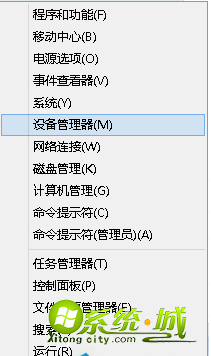
2、在设备管理器中,展开“网络适配器”,确定好我们在上网时所使用的网卡;
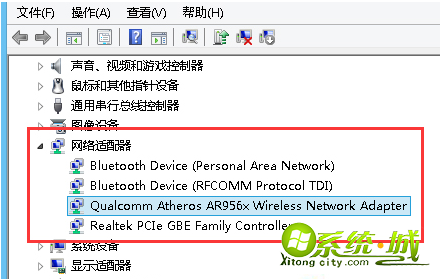
3、选中工作中的网卡名,然后单击右键,选择“属性”;
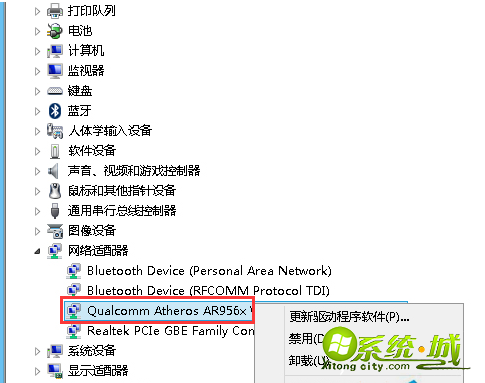
4、在属性界面选项卡中选择“高级”选卡,然后在下面熟悉栏中找到“Speed&duplex”(每个网卡调节速率名称不同,如果找不到该选项,我们可以把每个选项都点一下,当其值的位置出现了“Auto Negotiation”字样,那就对了),然后把其值修改为“10 Mbps Full Duplex”(10M就是从下载的时候最高速度为1MB)然后点击确定即可;
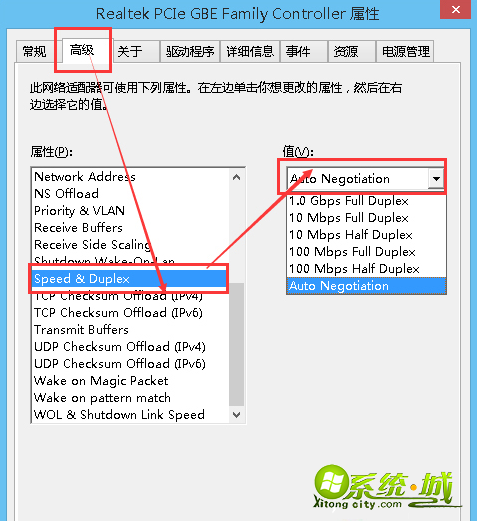
以上就是小编介绍win8如何限制网络下载速度的方法,按照上述步骤就可以限制网速了,希望能够帮到大家。
热门教程
网友评论